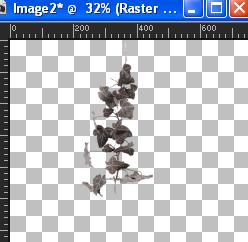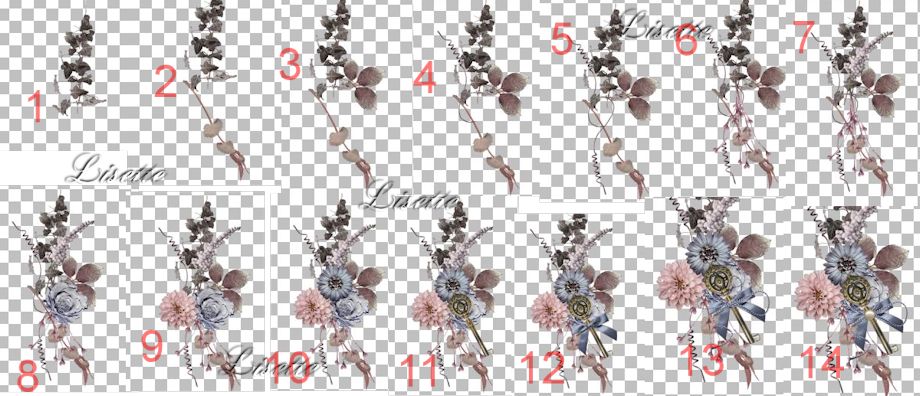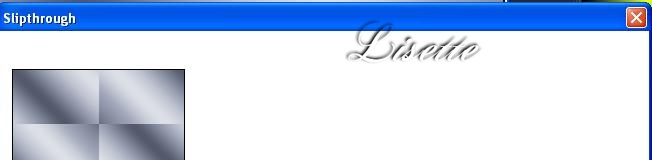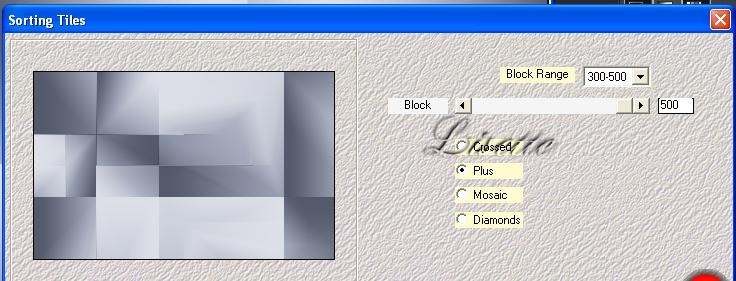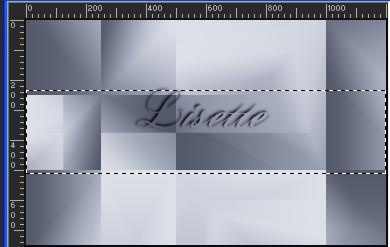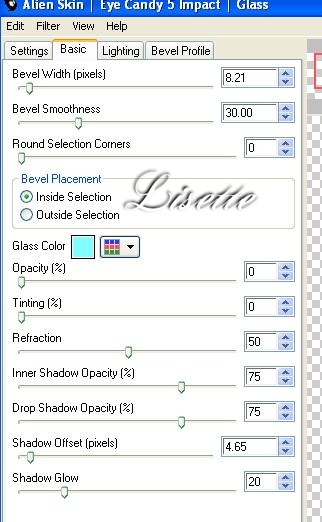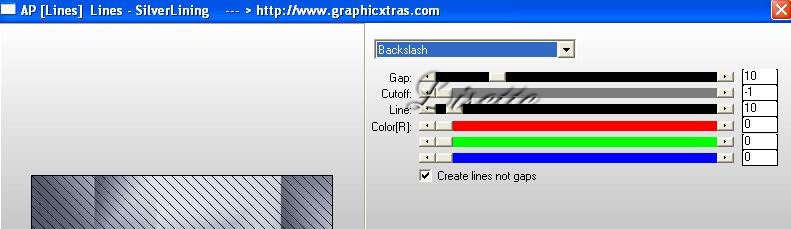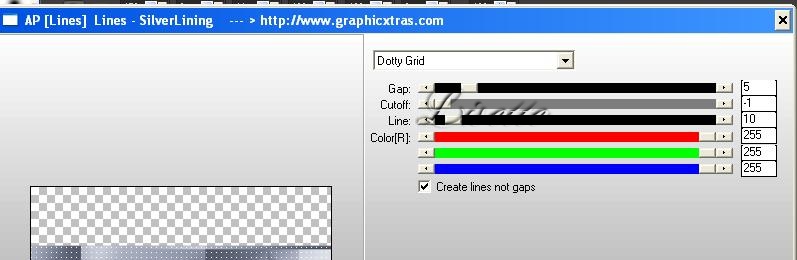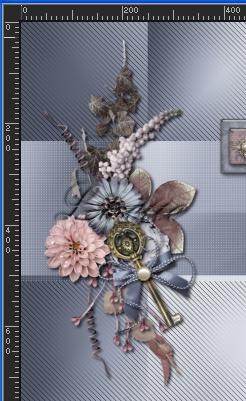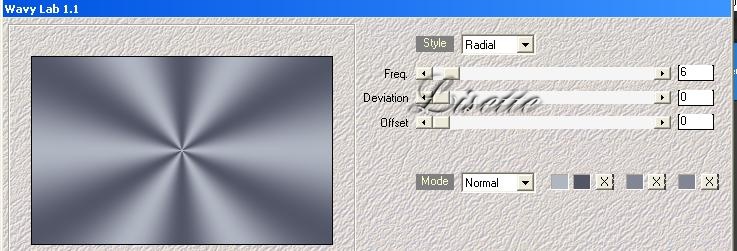Deze
les is een vertaling van een les van
VaZsu
klik op de banner voor de originele les ***** *** voorbereidend werk : open een transparante afbeelding van 750 x 1200 pixels kopieer en plak "decor 2" als een nieuwe laag afbeelding - vrij roteren 90 ° Links , geen vinkje bij alle lagen schuif naar boven kopieer en plak "branch 2" als een nieuwe laag afbeelding vrij roteren 25 ° links , geen vinkje bij alle lagen plaats zoals op het voorbeeld ( plaatje voor de opbouw van het boeket een beetje verder in de les)
kopieer en plak "Leaves" als een nieuwe laag afbeelding - formaat wijzigen 45 %, geen vinkje bij alle lagen plaats zoals op het voorbeeld
kopieer en plak "branch 3" als een nieuwe laag afbeelding - spiegelen formaat wijzigen 65 %, geen vinkje bij alle lagen vrij roteren 20° rechts, geen vinkje bij alle lagen plaats zoals op het voorbeeld
dupliceer en omdraaien vrij roteren 20 ° rechts, geen vinkje bij alle lagen plaats zoals op het voorbeeld
kopieer en plak "branch 1" als een nieuwe laag afbeelding formaat wijzigen 75 %, geen vinkje bij alle lagen plaats zoals op het voorbeeld
kopieer en plak "decor 1" als een nieuwe laag afbeelding formaat wijzigen 75 %, geen vinkje bij alle lagen vrij roteren 25 ° rechts, geen vinkje bij alle lagen plaats zoals op het voorbeeld
kopieer en plak "flower 2" als een nieuwe laag afbeelding - spiegelen en omdraaien afbeelding - formaat wijzigen 40 %, geen vinkje bij alle lagen plaats zoals op het voorbeeld
kopieer en plak "flower 3" als een nieuwe laag afbeelding formaat wijzigen 35 %, geen vinkje bij alle lagen plaats zoals op het voorbeeld
kopieer en plak "flower 1" als een nieuwe laag afbeelding formaat wijzigen 35 %, geen vinkje bij alle lagen plaats zoals op het voorbeeld
kopieer en plak "key" als een nieuwe laag afbeelding formaat wijzigen 60 %, geen vinkje bij alle lagen vrij roteren 40 ° links, geen vinkje bij alle lagen plaats zoals op het voorbeeld
kopieer en plak "bow" als een nieuwe laag afbeelding formaat wijzigen 35 %, geen vinkje bij alle lagen vrij roteren 20 ° links, geen vinkje bij alle lagen plaats zoals op het voorbeeld
kopieer en plak "bow 2" als een nieuwe laag afbeelding formaat wijzigen 60%, geen vinkje bij alle lagen vrij roteren 20 ° links, geen vinkje bij alle lagen plaats zoals op het voorbeeld
kopieer en plak "button" als een nieuwe laag afbeelding formaat wijzigen 20 %, geen vinkje bij alle lagen plaats zoals op het voorbeeld
aanpassen - verscherpen - verscherpen
doe onder elke laag van dit boeket dezelfde slagschaduw effecten - 3D effecten - slagschaduw 5/5/70/10/zwart zichtbare lagen samenvoegen maak een selectie rondom dit boeket afbeelding - bijsnijden tot selectie dit heb je nu :
opslaan als psp.image voor later in de les ** open het bestand "gradient" aanpassen - vervagen - gaussiaanse vervaging op 30 effecten - insteekfilters - VM Toolbox /Slipthrough
effecten - insteekfilters - Mehdi / Sorting Tiles
selecties- maak een selectie als volgt
selecties - maak een laag van de selectie niets selecteren afbeelding - spiegelen dupliceer beide lagen , verminder de laagdichtheid van de bovenste laag tot 50 % sluit in het lagenpallet de kopie van de onderste laag en de kopie van de bovenste laag
maak de bovenste laag actief ( deze blijft op slot) kopieer en plak het grijze deeltje uit de materialen als een nieuwe laag plaats zoals op het voorbeeld
effecten - insteekfilters - EyeCandy 5 Impact Glass
kopieer en plak het rode deeltje uit de materialen als een nieuwe laag plaats in het midden van het grijze deeltje effecten - insteekfilters - EyeCandy 5 Impact Glass
kopieer en plak de tube "broch" als een nieuwe laag formaat wijzigen zoals op het voorbeeld plaats in het midden van het rode deeltje
effecten - 3D effecten - slagschaduw ( op de drie lagen (grijs, rood en broch) 5/5/50/10/zwart lagen omlaag samenvoegen ( 2 keer) plaats zoals op het voorbeeld dupliceer 2 keer plaats naast elkaar ( zie voorbeeld) lagen omlaag samenvoegen ( 2 keer) maak de tweede laag van onderaf actief en zichtbaar ( kopie van de onderste laag) effecten - insteekfilters - AP Lines - Silverlining
maak het gereedschap "wisser" actief met instellingen als volgt
klik verschillende keren op deze laag tot je ongeveer dit hebt
maak de bovenste laag zichtbaar en actief effecten - insteekfilters - AP Lines - Silverlining
maak het gereedschap "wisser" actief klik een keer op deze laag tot je ongeveer dit hebt
kopieer en plak het boeket wat je in het begin van de les hebt gemaakt als een nieuwe laag formaat wijzigen ( bij mij was het 80 %) plaats links zoals op het voorbeeld
maak de laag eronder actief kopieer en plak "butterfly" als een nieuwe laag afbeelding - spiegelen plaats zoals op het voorbeeld plak nogmaals als een nieuwe laag afbeelding - vrij roteren 90 ° rechts , geen vinkje bij alle lagen plaats ook zoals op het voorbeeld op beide lagen met de vlinders de volgende slagschaduw effecten - 3D effecten - slagschaduw 5/5/50/10/ de lichtste kleur uit het kleurenpallet alle lagen samenvoegen KOPIEER zet in het kleurenpallet de voorgrondkleur op de donkerste kleur en de achtergrondkleur op de middelste kleur open een nieuwe afbeelding van 1200 x 750 transparant effecten - insteekfilters - Mehdi - Wavy Lab 1.1
alles selecteren selectie wijzigen - inkrimpen 30 pixels plak in de selectie effecten - 3D effecten - slagschaduw 15/15/100/30/zwart selecties - niets selecteren kopieer en plak de tube van de tekst als een nieuwe laag plaats zoals op het voorbeeld kopieer en plak de tube van de vrouw als een nieuwe laag formaat wijzigen naar keuze effecten - 3D effecten - slagschaduw 15/15/100/30/zwart plaats zoals op het voorbeeld alle lagen samenvoegen afbeelding - randen toevoegen 1 pixel met de eerste kleur opslaan als Jpeg ***********
İMoonlightAngel
Vertaald door Lisette M. 27/06/2017 |